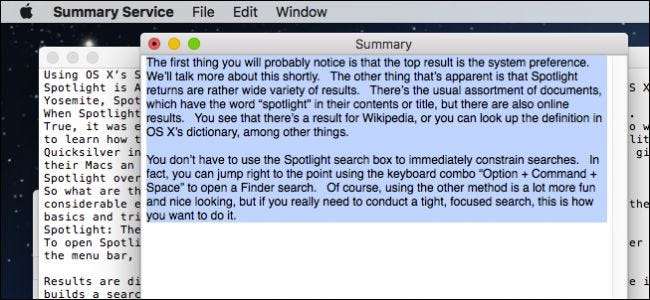
האם אתה ממולך וממושך? יש לך חבר שפשוט קצת יותר מדי ארוך ומשוטט בכתבים שלהם? סיכום מסמכים ארוכים ב- macOS הוא דרך תמציתית להגיע לנקודה במינימום זמן ומאמץ.
לא רק שסיכום עוזר לכם להשיג את תמצית המאמר מבלי לקרוא את כל העניין, זה יקל גם על מציאת קבצים. לחלופין, אם כתבת משהו, תוכל להשתמש בסיכום שלך בכדי לעזור בהכנת תקציר אם ברצונך להגישו לפרסום.
סיכום הוא מגניב מכיוון שתוכלו להשתמש בו עם כל דבר שיש בו טקסט, כולל דפי אינטרנט, כך שאם תמצאו מאמר לשיתוף, תוכלו לבחור בכמה פסקאות פתיחה ולסכם בכמה משפטים או פסקאות קצרות.
בואו נבדוק את זה ונראה לכם איך זה נעשה. פונקציית הסיכום היא שירות שככל הנראה תצטרך להפעיל לפני שתוכל להשתמש בו.
פתח את תפריט האפליקציה ובחר שירותים> העדפות שירותים. שים לב, אתה יכול לעשות זאת מכל תפריט אפליקציה, אפילו מ- Finder.
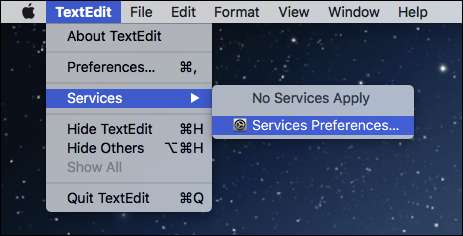
פעולה זו תעביר אותך לכרטיסיית קיצורי הדרך של העדפות המקלדת. ודא שנבחרו קיצורי הדרך לשירותים מהחלונית השמאלית ואז גלול מטה בחלונית הימנית לשירותי הטקסט.
סמן את התיבה לצד סיכום ואם תרצה, לחץ על האזור שמימין כדי להוסיף קיצור מקשים.
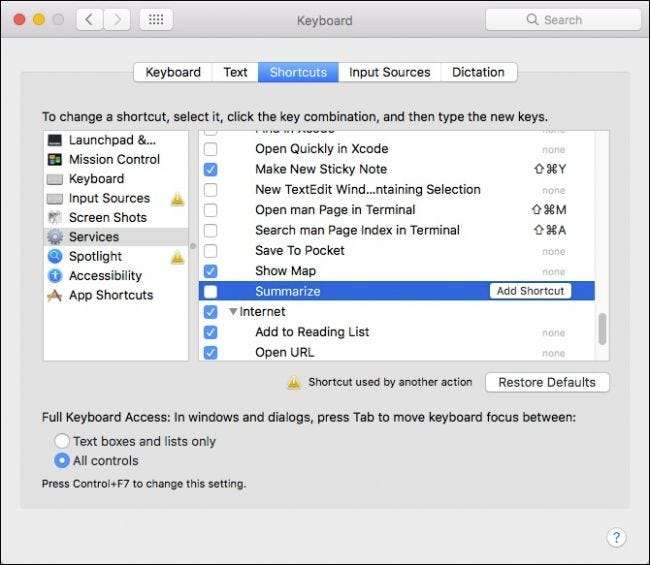
כאשר 'סיכום מופעל' תוכל להגיע אליו על ידי בחירת טקסט במסמך שלך ואז שוב גישה לתפריט השירותים. בתפריט, לחץ על סיכום. זה כל מה שאתה צריך לעשות בעתיד; זה רק לחיצה אחת (או קיצור מקשים) משם.
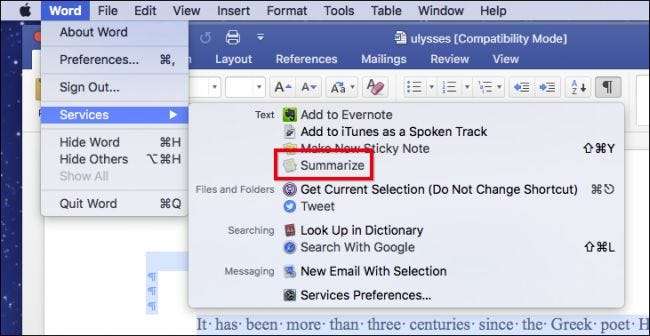
כאשר אתה מבצע את השירות סיכום, הוא ייפתח בחלון נפרד. עכשיו אתה יכול לסכם לפי משפטים או פסקאות. השתמש במחוון ימינה כדי לשלוט בגודל הסיכום שלך.
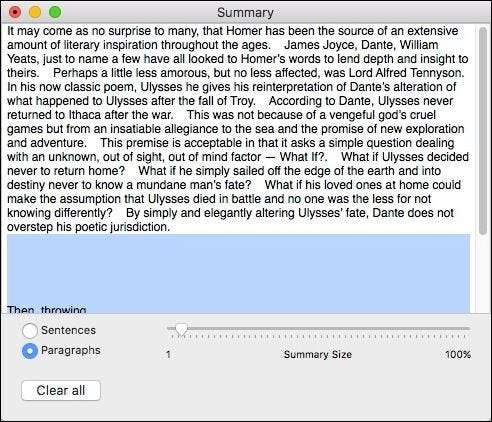
מכאן תוכל לבחור את הטקסט ולהעתיק אותו, או לשמור אותו כקובץ טקסט נפרד.
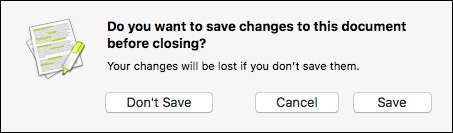
לאחר ששמרת את הסיכום שלך (או פשוט העתקת אותו), אתה יכול לעשות איתו מה שאתה רוצה. לדוגמה, תוכל למקם אותו בתגובות הקובץ שלך. יתכן שתצטרך לתקן את הסיכום שלך מעט אם הוא יעלה על 749 תווים, אחרת הוא לא יתאים לסעיף ההערות ב- macOS.
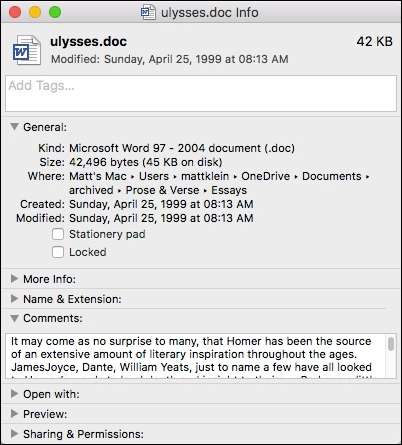
לאחר שיצרתם את הסיכום שלכם, תוכלו לפתוח אותו כמסמך נפרד ולעצב אותו לפי יכולת הלב. כך תוכלו להדגיש בתמציתיות נקודות מפתח ולהפנות את תשומת הלב לבשר הנושא שלכם. (אחרי הכל, macOS היא חכמה, אך סביר להניח שלהסיכום שלה אין זרימה של פיסקה שערכה המשתמש.)






